Notre système de communication vidéo est assez robuste et est compatible avec presque tous les appareils et navigateurs.
Caractéristiques:
● Système de communication vidéo poste à poste
● Partage d’écran pour le vétérinaire et le client
● Joindre des images, des vidéos et des documents – L’expert et l’utilisateur peuvent joindre
dossiers lors de la consultation
● Les consultations peuvent être enregistrées
● Historique des consultations: si vous avez déjà consulté l’expert, le
le résumé de la consultation par réunion est inclus au bas de la vue de la consultation.
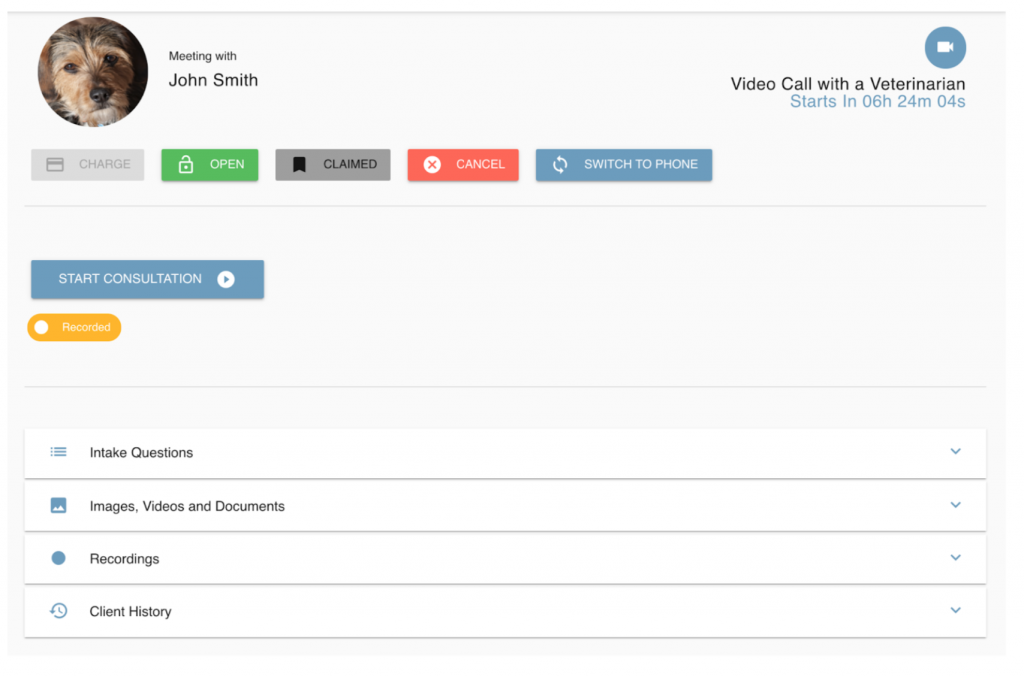
Commençons par parcourir les fonctionnalités de la barre de contrôle supérieure de la consultation vidéo:
● Charge – Si vous facturez la consultation, ce bouton sera activé. Après avoir terminé votre consultation, appuyez simplement sur le bouton “Charger” et il facturera le client et effectuera l’argent sur votre compte.
● Ouvrir – Ce bouton permet à votre client de continuer à communiquer avec vous via la boîte de message dans la vue de consultation vidéo une fois la consultation terminée. Si vous souhaitez désactiver cette capacité une fois la consultation terminée, appuyez sur le bouton «Ouvrir» et il changera le bouton en «Verrouillé». Vous pouvez «déverrouiller» la consultation à tout moment en appuyant à nouveau sur le bouton.
● Réclamé – Ce bouton indique que la consultation a été “revendiquée” par un
expert. Si la consultation n’était pas revendiquée, le bouton se lirait «Disponible». Si une consultation est disponible, vous pouvez cliquer sur le bouton “Disponible” pour la réclamer.
● Annuler – Si vous ne pouvez pas effectuer la consultation, vous pouvez annuler la consultation en cliquant sur le bouton “Annuler”. Une fois cliqué, il enverra un e-mail d’annulation à votre client et l’encouragera à réserver une autre consultation.
● Passer au téléphone – Dans le cas où la vidéo de votre client ne fonctionne pas (mauvaise connexion Internet, mauvais wifi, etc.), vous pouvez cliquer sur «Passer au téléphone». Cela supprimera les commandes vidéo et les remplacera par un «Démarrer l’appel téléphonique». Une fois cliqué, notre système appellera votre téléphone (numéro que vous avez fourni) puis connectera automatiquement votre client.
Prêt à entamer une consultation?
Vous êtes donc dans la vue de consultation et prêt à démarrer la consultation vidéo, cliquez sur «Démarrer la consultation» pour commencer votre vidéo. Voici un bref aperçu des commandes vidéo
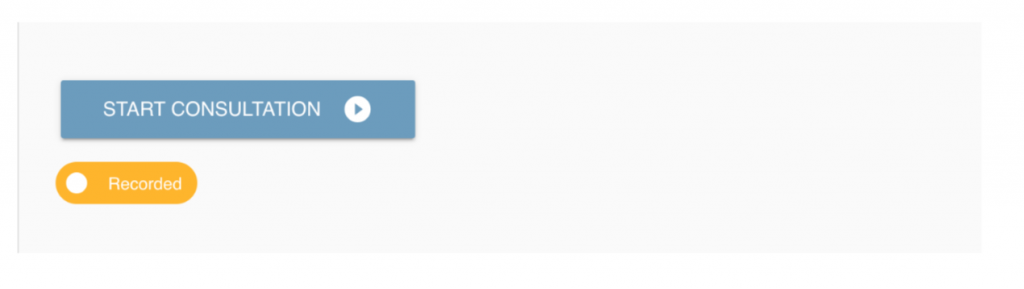
Une fois cliqué, cela commencera la consultation vidéo. Vous devrez peut-être attendre que votre client se joigne. Une fois qu’ils ont rejoint, ils apparaîtront automatiquement sur votre écran. Pour partager votre écran, cliquez simplement sur l’icône de partage d’écran dans le panneau de configuration vidéo et votre écran apparaîtra sous votre vidéo.
Pendant la consultation, le client et vous-même pouvez joindre des images, des vidéos et des documents dans la vue de consultation. Les vétérinaires peuvent également joindre ici des ordonnances et des devis. Si vous joignez une ordonnance, prenez simplement une photo de celle-ci avec votre téléphone et joignez-la, ou scannez l’ordonnance et joignez-la.

Si vous enregistrez la consultation, l’enregistrement sera rendu disponible dans les 10 minutes suivant la fin de la consultation. Cliquez simplement sur le bouton d’affichage à côté de l’enregistrement pour le visualiser. Il y a une invite de téléchargement une fois que vous visualisez l’enregistrement
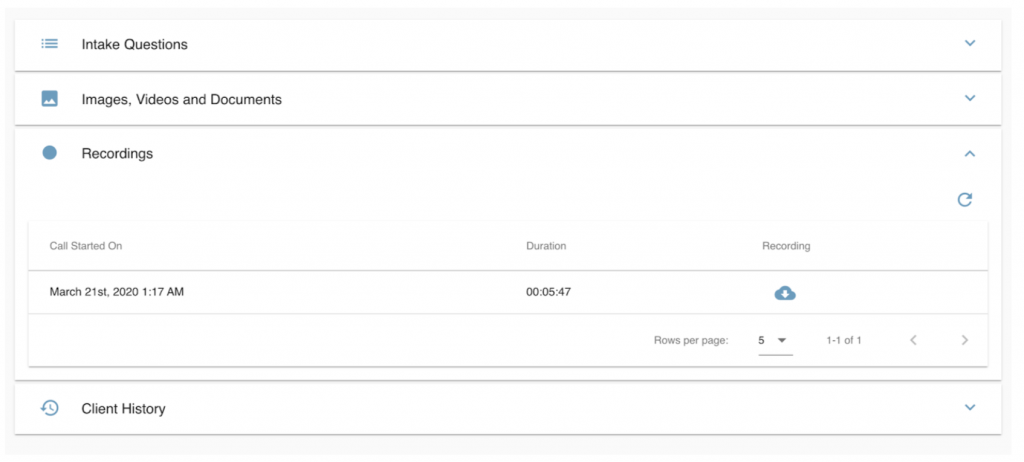
L’historique du client avec votre clinique est disponible en bas de la vue de consultation. Cela mettra en valeur les notes que vous avez fournies sur chaque consultation spécifique.
Vous avez terminé la consultation?
1. Une fois votre consultation terminée, cliquez sur “Bouton de téléphone rouge” pour désactiver votre vidéo.
2. Au bas de la salle de consultation, cliquez sur “Ajouter une note de consultation” pour fournir votre résumé de la consultation.
3. Ensuite, cliquez sur le bouton “Ouvrir” pour verrouiller la consultation sur “Verrouiller” la consultation.
4. Si vous facturez la consultation, n’oubliez pas de cliquer sur le bouton “Charger” au
en haut de la vue de consultation pour être payé.